Excel2007编辑栏不见了怎么办|Excel2007编辑栏怎么设置
时间:2017-02-13 来源:互联网 浏览量:
今天一早上班的时候,准备打开文件做报表的时候,发现EXCEL表格的编辑栏不见了,处理起数据来很不方便。显示不出单元格,也没有显示公式,突然变得有点盲人摸象的感觉。下面小编就跟大家说说Excel2007编辑栏不见了怎么办。
具体方法如下:
1、打开一个EXCEL文档,以空白的为例,会看到编辑栏不见了
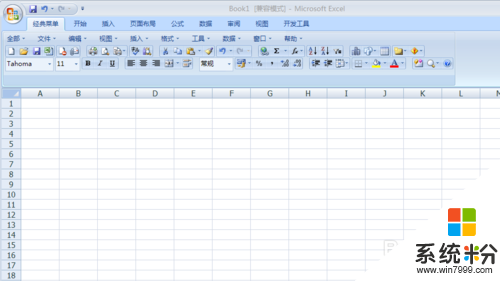
2、把鼠标放在任意的单元格上,点击上面菜单栏经典选选项卡
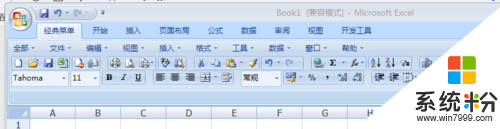
3、点击后弹出新的对话框

4、在这里我们会发现,编辑栏前边没有勾选

5、单击编辑栏几个字
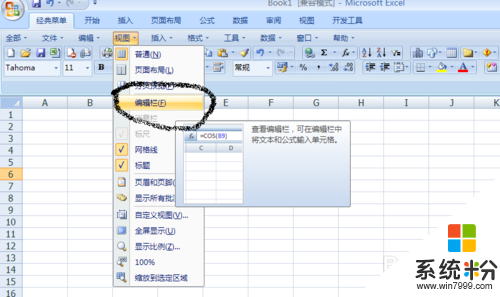
6、单击后自动就回到了编辑EXCEL界面,我们久违的编辑栏回来了
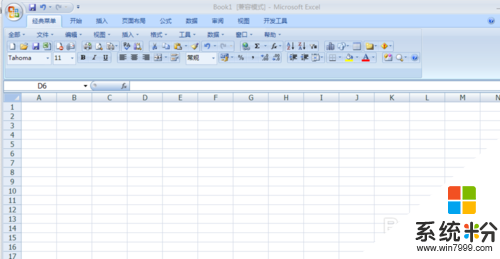
7、可以开始工作了,充实的一天开始了。

【Excel2007编辑栏不见了怎么办】具体怎么操作现在大家清楚了吧,其他的电脑系统下载后使用的疑问的话,欢迎上系统粉官网查看相关的教程。
我要分享:
相关教程
- ·win7打不开组策略编辑器怎么办
- ·win7如何编辑更改硬盘文件;怎样更改编辑win7系统c盘空间
- ·Win7系统本地组策略编辑器无法使用怎么办
- ·excel2007怎样设置页码|excel2007设置页码的方法
- ·windows7语言栏不见了怎么办,win7怎么找回语言栏
- ·win7利用专业字符编辑程序造字的方法 win7想要利用专业字符编辑程序造字怎么办
- ·win7系统电脑开机黑屏 Windows7开机黑屏怎么办
- ·win7系统无线网卡搜索不到无线网络 Win7电脑无线信号消失怎么办
- ·win7原版密钥 win7正版永久激活密钥激活步骤
- ·win7屏幕密码 Win7设置开机锁屏密码的方法
Win7系统教程推荐
- 1 win7原版密钥 win7正版永久激活密钥激活步骤
- 2 win7屏幕密码 Win7设置开机锁屏密码的方法
- 3 win7 文件共享设置 Win7如何局域网共享文件
- 4鼠标左键变右键右键无法使用window7怎么办 鼠标左键变右键解决方法
- 5win7电脑前置耳机没声音怎么设置 win7前面板耳机没声音处理方法
- 6win7如何建立共享文件 Win7如何共享文件到其他设备
- 7win7屏幕录制快捷键 Win7自带的屏幕录制功能怎么使用
- 8w7系统搜索不到蓝牙设备 电脑蓝牙搜索不到其他设备
- 9电脑桌面上没有我的电脑图标怎么办 win7桌面图标不见了怎么恢复
- 10win7怎么调出wifi连接 Win7连接WiFi失败怎么办
Win7系统热门教程
- 1 win7系统开机密码忘了怎么办
- 2 如何查看win7的屏幕尺寸?查看屏幕win7尺寸的方法。
- 3 无线网络能连接上但上不了网怎么办 win7无线网络能连接但上不了网如何处理
- 4win7摄像头不清晰怎么办,解决win7摄像头模糊的方法
- 5win7系统怎么一键还原|win7一键还原步骤
- 6win7 ie首页被锁定怎么解除,解决win7ie首页被锁住的方法
- 7win7经常自动断网怎么办?win7旗舰版系统自动断网怎么处理
- 8谈win7 32位系统开机黑屏bootmgr is compressed如何解决 谈win7 32位系统开机黑屏bootmgr is compressed怎样解决
- 9发现Windows7不是正版怎么办,win7不是正版的解决方法
- 10Win7系统C盘哪些文件可以删除?Win7 C盘文件夹作用详解,
最新Win7教程
- 1 win7系统电脑开机黑屏 Windows7开机黑屏怎么办
- 2 win7系统无线网卡搜索不到无线网络 Win7电脑无线信号消失怎么办
- 3 win7原版密钥 win7正版永久激活密钥激活步骤
- 4win7屏幕密码 Win7设置开机锁屏密码的方法
- 5win7怎么硬盘分区 win7系统下如何对硬盘进行分区划分
- 6win7 文件共享设置 Win7如何局域网共享文件
- 7鼠标左键变右键右键无法使用window7怎么办 鼠标左键变右键解决方法
- 8windows7加密绿色 Windows7如何取消加密文件的绿色图标显示
- 9windows7操作特点 Windows 7的特点有哪些
- 10win7桌面东西都没有了 桌面文件丢失了怎么办
